華碩靈煥3采用平板+鍵盤的組合讓人一眼就能分辨出這是一臺二合一電腦。華碩靈煥配備了一塊12.6英寸觸控屏,分辨率達到3K級別,它同時擁有121%的sRGB廣色域以及450 nits的屏幕亮度,可以為我們帶來十分出色的顯示效果。華碩靈煥3機身背部同樣延續了家族一貫的拉絲同心圓設計,在光線照射下可以展現出極強的金屬質感,頗具個性。那這款二合一電腦怎么重裝win7系統呢?現在小編就給大家詳細介紹一下這款電腦一鍵重裝win7系統的詳細步驟吧,希望可以幫助到大家。
溫馨小提示:打開韓博士裝機大師之前要將所有的殺毒軟件關閉,以免重裝失敗。
韓博士一鍵重裝win7系統具體步驟
第一步:提前關閉所有的殺毒軟件后,在韓博士界面中選擇“一鍵裝機”下的“開始重裝”進入。
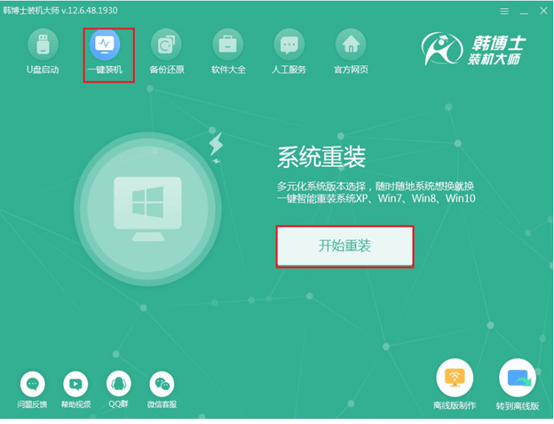
第二步:等韓博士自動檢測完電腦的配置文件后點擊“下一步”,在以下界面選擇win7系統進行下載,最后點擊“下一步”。

第三步:因為重裝系統會格式化系統盤,大家可以在以下界面中勾選安裝軟件以及重要文件進行備份,最后點擊“開始安裝”系統。
?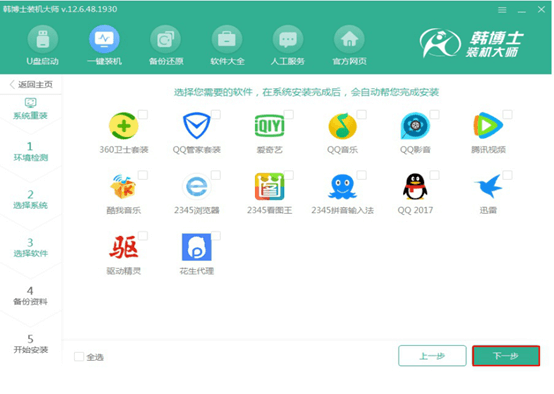
 ?
?
第四步:韓博士進入自動下載win7系統的狀態,請大家耐心等待5-15分鐘時間即可。
?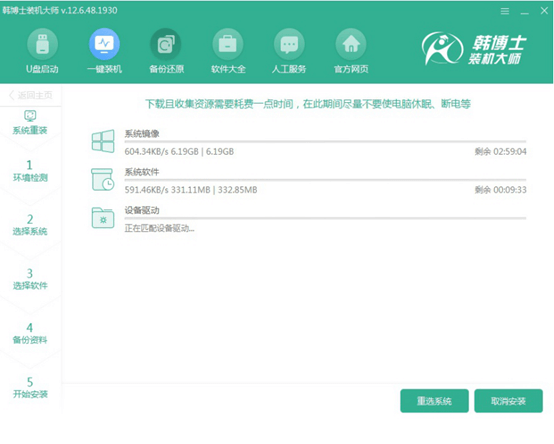
經過一段時間等待win7系統文件成功下載后“立即重啟”電腦。
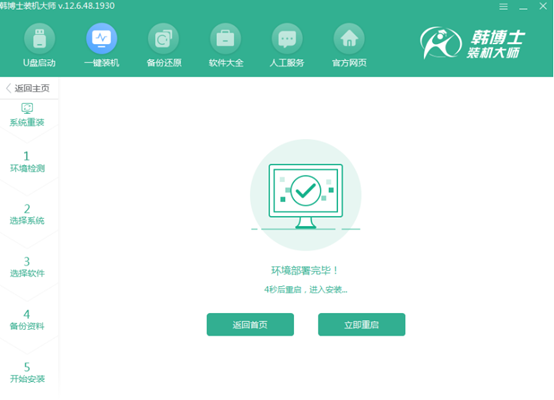
第五步:電腦重啟后在啟動管理器界面中選擇“HanBoShi PE”模式回車進入。
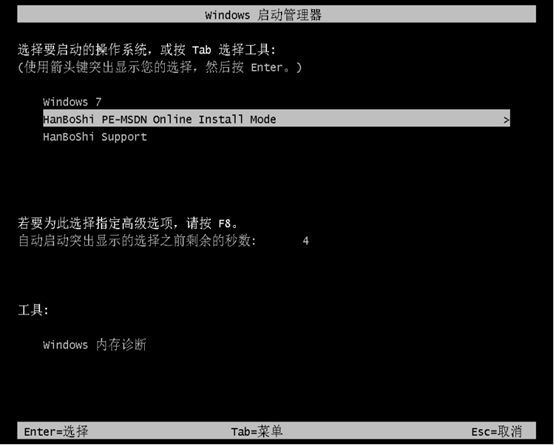
經過以上操作步驟可以進入韓博士PE桌面,裝機工具會自動安裝win7系統文件,同樣無需手動進行操作。
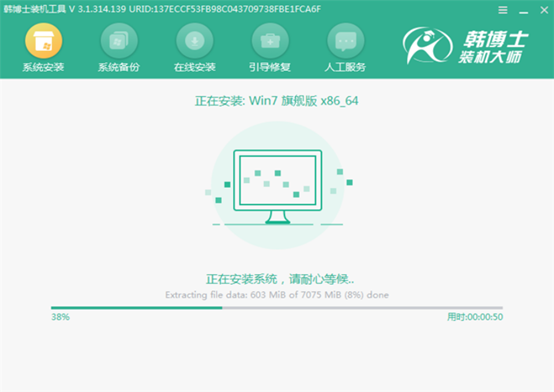
第六步: win7系統成功安裝后開始重啟電腦。經過多次的重啟部署安裝,最后進入win7桌面。
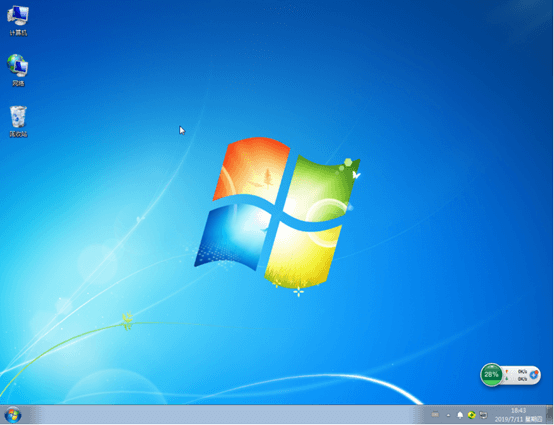
以上就是本次小編為大家帶來的華碩靈煥3重裝win7系統的詳細教程,如果覺得有用的話可以將此篇文章分享給更多需要的小伙伴,讓大家都學會這種重裝方式。

